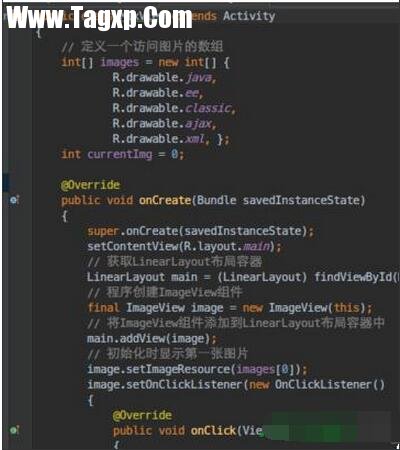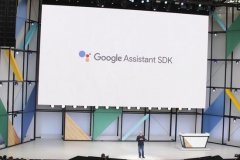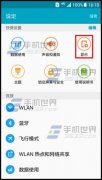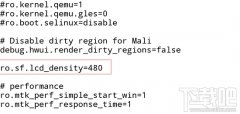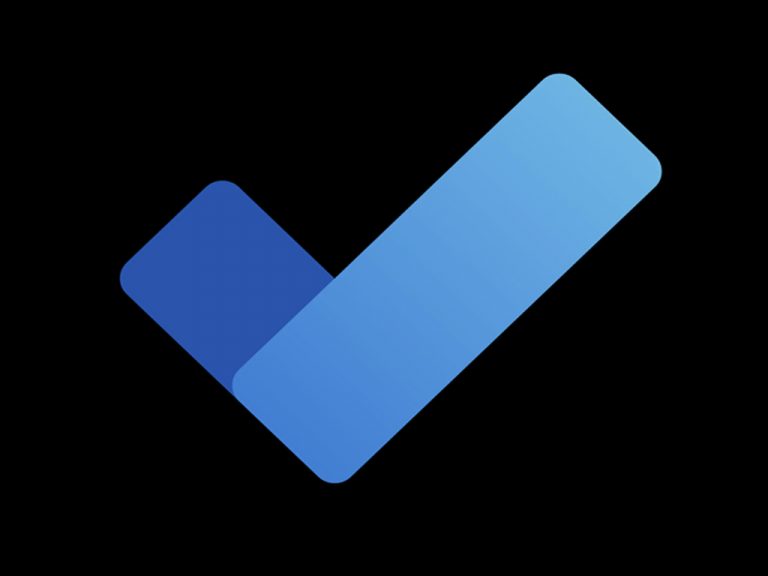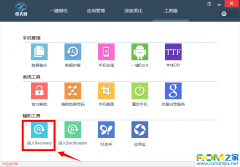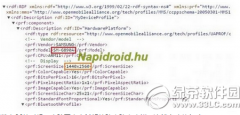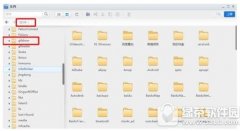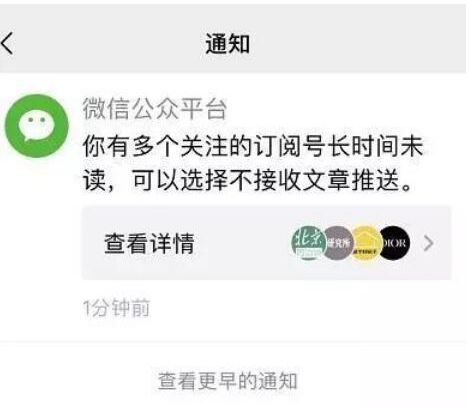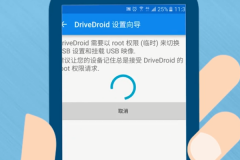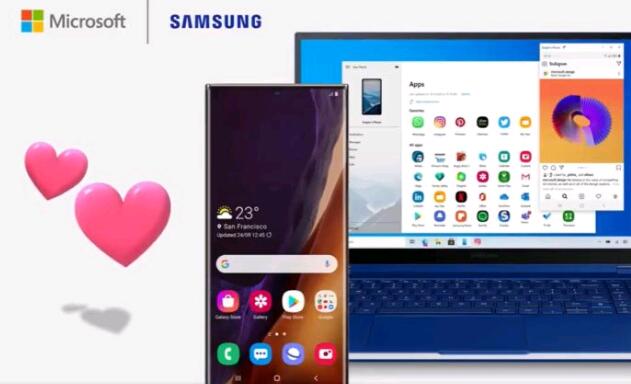1、首先,打开Android Studio进行项目的导入。点击File-Import Project
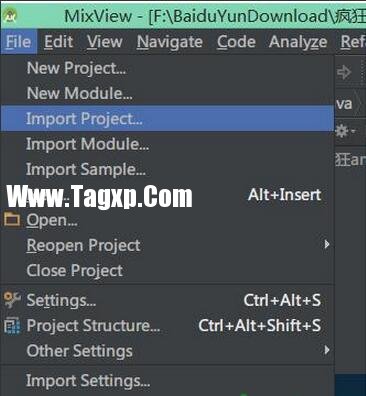
2、然后选择你要导入的项目文件夹,点击OK
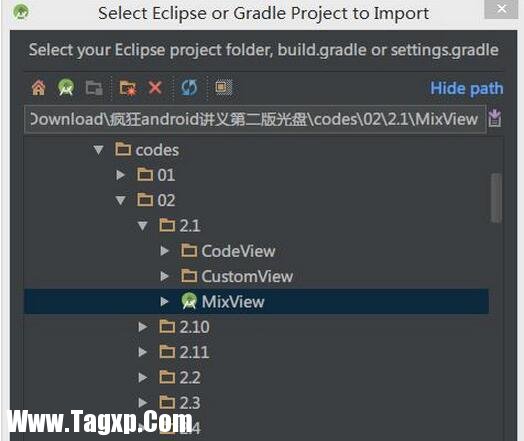
3、再来点击Next,Finish,完成Android项目的导入
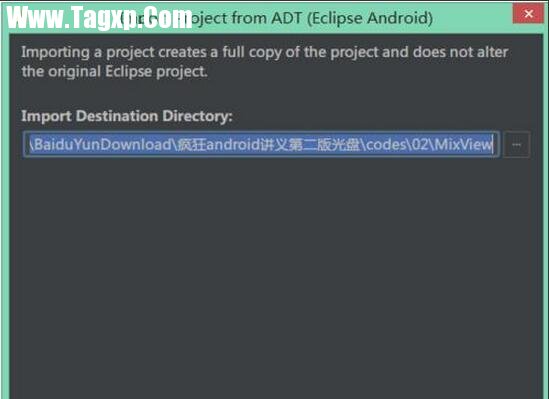
4、在Android studio左侧窗口栏,切换到Project视图,打开项目的src文件夹下的Java文件夹,再打开Java文件夹下的Java文件,然后就可以看到Java源文件的内容,发现里面的中文注释都是乱码
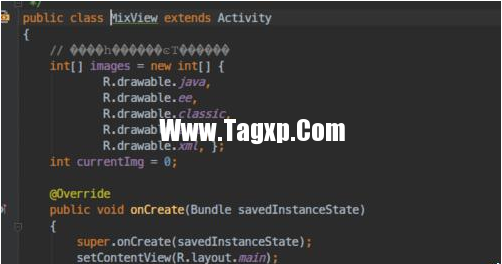
5、点击Android studio右下角的文件编码按钮,然后选择UTF-8改选为GBK

6、此时会弹出窗口提示是否重载文件,选择;Reload”
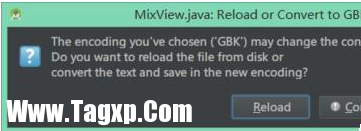
7、重载之后即可看到中文注释能够正常显示了,此时点击左上角的保存按钮,就可以保存文件,那么下次打开就会默认为GBK编码,就不会出现乱码了